
演示工具:
【苹果手机usb设置在哪里 苹果手机usb设置的操作步骤】手机型号:iPhone 12
系统版本:ios 14
软件型号:iTunes12.6.1.25
在苹果手机系统上面并没有USB设置这个选项,所以也就无法在苹果手机上面打开USB设置 。可以使用USB数据线,将苹果手机与电脑进行连接,在电脑端下载itunes或者是PP助手等软件,连接设备之后,直接在itunes或者是PP助手中进行文件传输 。

具体操作步骤:
1、与电脑连接之前,首先到苹果官网上面下载安装苹果iTunes管理软件,iTunes软件是专门管理苹果手机的软件 。打开浏览器,搜索引擎搜索“iTunes”,点击官网进入 。

2、选择适合自己电脑的操作版本进行下载 。下载好进行安装,这里安装过程不再赘述 。
3、安装完成之后,在将苹果手机数据线连接到电脑上面 。
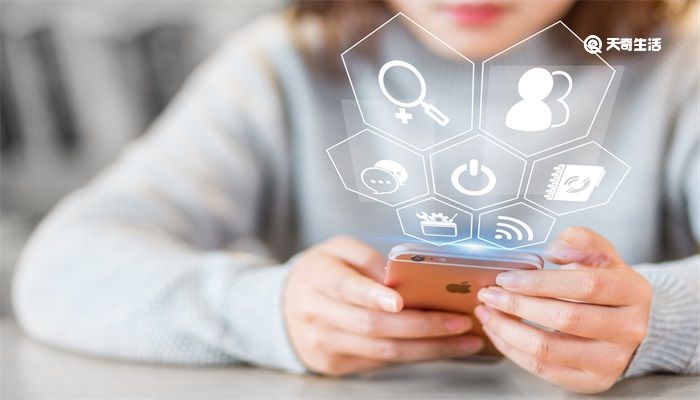
4、打开iTunes软件,这时已经显示连接上手机了 。
5、接着在苹果手机上面,点击一下“信任此电脑”选项,在iTunes软件上面就会自动检测到苹果手机设备与连接电脑连接起来了,这样就不用在usb设置里面进行设置了 。
推荐阅读
- 苹果12双卡双待是单通还是双通 苹果12可以插2张卡吗
- 手机号码被暂停服务是什么意思 手机号码被暂停服务解释
- 苹果11快捷键小圆点怎么设置 苹果11快捷键小圆点如何设置
- 华为gt2可以连接苹果手机吗 华为gt2连接苹果手机有问题吗
- 华为手机小艺怎么设置 华为手机小艺的设置方法
- 苹果11pro max和苹果x max的区别 苹果11pro max和苹果x max有什么区别
- 苹果x100%全屏怎么设置 苹果x100%全屏如何设置
- 梦见手机掉了什么意思 梦见手机掉了的意思
- sugar手机是什么牌子 sugar手机怎么样
- 修改手机帧数有什么影响 帧数的相关知识












